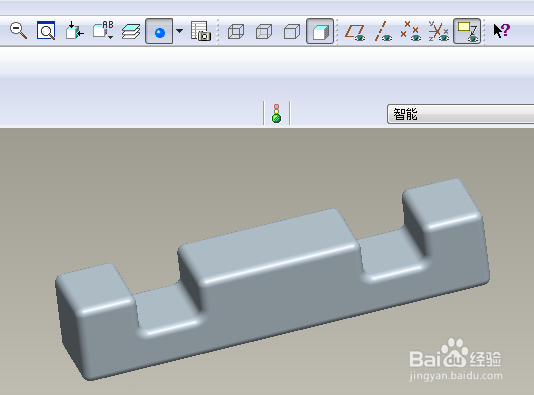1、如下图示,打开PRoe软件,新建一空白的缺省实体零件。

2、如下图所示,执行【拉伸——放置——定义——front面——草绘】,直接进入草绘环境。
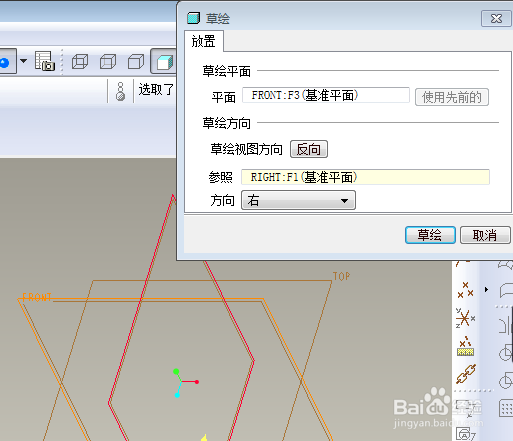
3、如下图所示,激活直线命令,画出大致轮廓,

4、如下图所示,添加约束,相等,激活标注命令,标注尺寸:下边线长100,左边线距离纵轴50,右边线高20,上边线和中间线长15,相距10,点击右边工具栏中的√,完成并退出草绘。
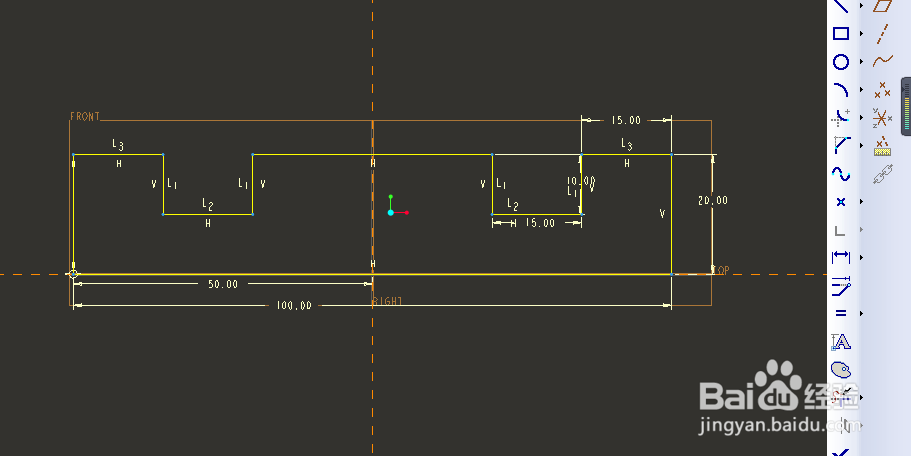
5、如下图所示,设置拉伸高度为20,回车,完成并结束拉伸操作。

6、如下图所示,点击右边工具栏中的倒圆角命令,左上角设置半径为R2,选择同一方向的实体边线,回车,

7、如下图所示,点击右边工具栏中的倒圆角命令,左上角设置半径为R2,选择前后两个平面上的轮廓线,回车,
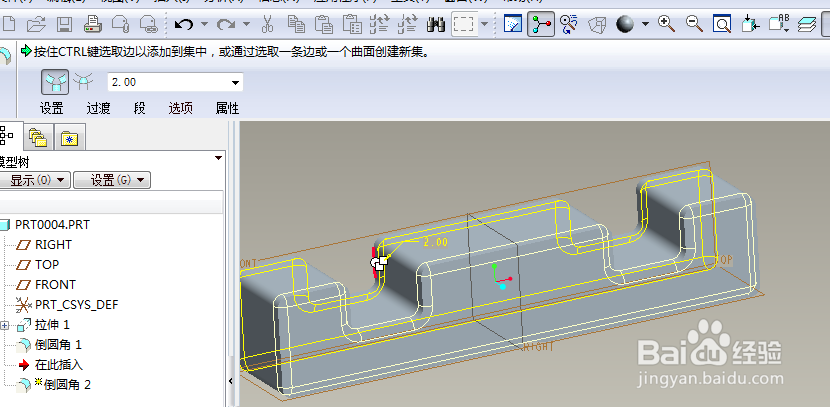
8、如下图所示,隐藏所有的基准,、、、、、、、至此,这个三维实体零件就创建完成,本次训练结束。